
USB-C na iPhone 15 z něj udělá video powerhouse.

Vysoce věrný video formát ProRes společnosti Apple byl představen s iPhonem 13, ale rychlostní omezení Lightning bránila uživatelům naplno využít jeho potenciál pro tvorbu videa. Zde je návod, jak získat maximum z ProRes pomocí softwaru, nástrojů a jednotek, které pravděpodobně již máte.
Se zavedením konektoru USB-C na iPhone 15 Pro byla konečně realizována kreativní možnost ProRes. Se správným externím diskem a kabelem se iPhone promění v nástroj schopný zachytit video ve vysílací kvalitě prakticky libovolné délky.
A Apple tuto schopnost brzy zdůraznil. Apple tak učinil tím, že během představení produktu „Scary Fast“ předvedl kreativní sílu iPhonu 15.
Fotoaparáty za několik tisíc dolarů, které se obvykle používají k produkci videí Apple, byly nahrazeny novým iPhonem 15 Pro Max a diváci nebyli o nic moudřejší.
Porozumění ProRes
ProRes je záznamový formát, nazývaný také kodek, vyvinutý společností Apple pro filmovou a televizní produkci. Většina formátů videa, včetně výchozího nahrávání videa pro iPhone, nabízí mnoho detailů, aby velikost souborů zůstala malá, jako je komprimovaný JPEG, který má méně detailů než ten s vysokým rozlišením.
Pro srovnání, ProRes uchovává všechny zaznamenané detaily nedotčené, a přestože výsledkem jsou větší soubory, tyto soubory maximalizují výkon senzoru, jako je ten v iPhone 15 Pro.
I když iPhone obsahuje nativní podporu ProRes, musí být povolen, aby se odemkla možnost používat port USB-C k nahrávání videozáznamu na externí disky. To zase umožňuje upravovat záběry pořízené iPhonem v programech jako Final Cut Pro a DaVinci Resolve jednoduše připojením disku k počítači Mac nebo Windows.
Externí disky také umožňují iPadu stát se centrem výkonného procesu úpravy videa. Současné iPady mají připojení USB-C a na iPadu je k dispozici široká škála video editorů.
Výsledný pracovní postup je neuvěřitelně jednoduchý
- Zapojte externí USB-C disk do iPhone
- Nahrajte na něj ProRes záběry
- Připojte disk k počítači nebo iPadu
- Začněte upravovat.
Jak nastavit ProRes na iPhone 15 Pro
Chcete-li začít, povolte nahrávání ProRes v Nastavení iPhone tak, že přejdete na Fotoaparát pak Formáty. Přejděte dolů a vyberte nastavení pro aktivaci Apple ProRes.
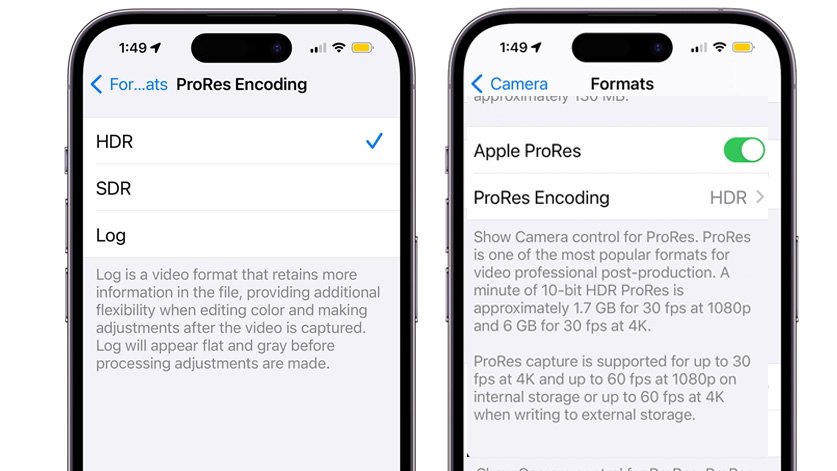
Nastavení ProRes se nachází v části Fotoaparát v aplikaci Nastavení.
Po aktivaci ProRes si tvůrci mohou vybrat mezi SDR (Standard Dynamic Range) a HDR (High Dynamic Range) z nabídky Kódování ProRes volba.
HDR zaznamenává a zobrazuje záběry s širší škálou barev. Přesto se pro začínajícího tvůrce doporučuje SDR, i když záběry zaznamenané v SDR postrádají ve srovnání s HDR saturaci a živost.
Většina displejů, na kterých budou lidé konzumovat obsah, je SDR, zatímco HDR vyžaduje specializované displeje pro úpravy a prohlížení. Bez displeje s podporou HDR tvůrce nemůže vědět, jak bude finální záběr vypadat.
Nejnovější modely iPhone Pro a mnoho notebooků a tabletů Mac mají displeje HDR, takže na některých zařízeních je možné provádět úpravy v HDR. Převod HDR záběrů na SDR je však složitější než práce v SDR.
Tvůrci si také mohou vybrat mezi různými rozlišeními, která nejsou k dispozici v možnostech Formáty. Místo toho jsou formáty videa na hlavní obrazovce Fotoaparát nastavení.
Formáty rozlišení fotoaparátu jsou mimo rozsah tohoto tipu, ale většina začínajících tvůrců pracuje v HD kvůli menší velikosti souboru a snadnějším úpravám, které menší velikosti souborů poskytují.
Zatímco záběry v rozlišení 4K zabírají více úložného prostoru, natáčení v tomto vyšším rozlišení umožňuje oříznutí záběru bez ztráty detailů při exportu do HD. Zdá se, že YouTube také upřednostňuje 4K videa na své domovské stránce, protože se snaží povzbudit lidi, aby sledovali YouTube na svých televizorech.
Jak natáčet ProRes video na iPhone 15 Pro
Jakmile je ProRes zapnuto, v sekci videa aplikace Fotoaparát se objeví nová možnost zobrazující ProRes s lomítkem přes funkci.
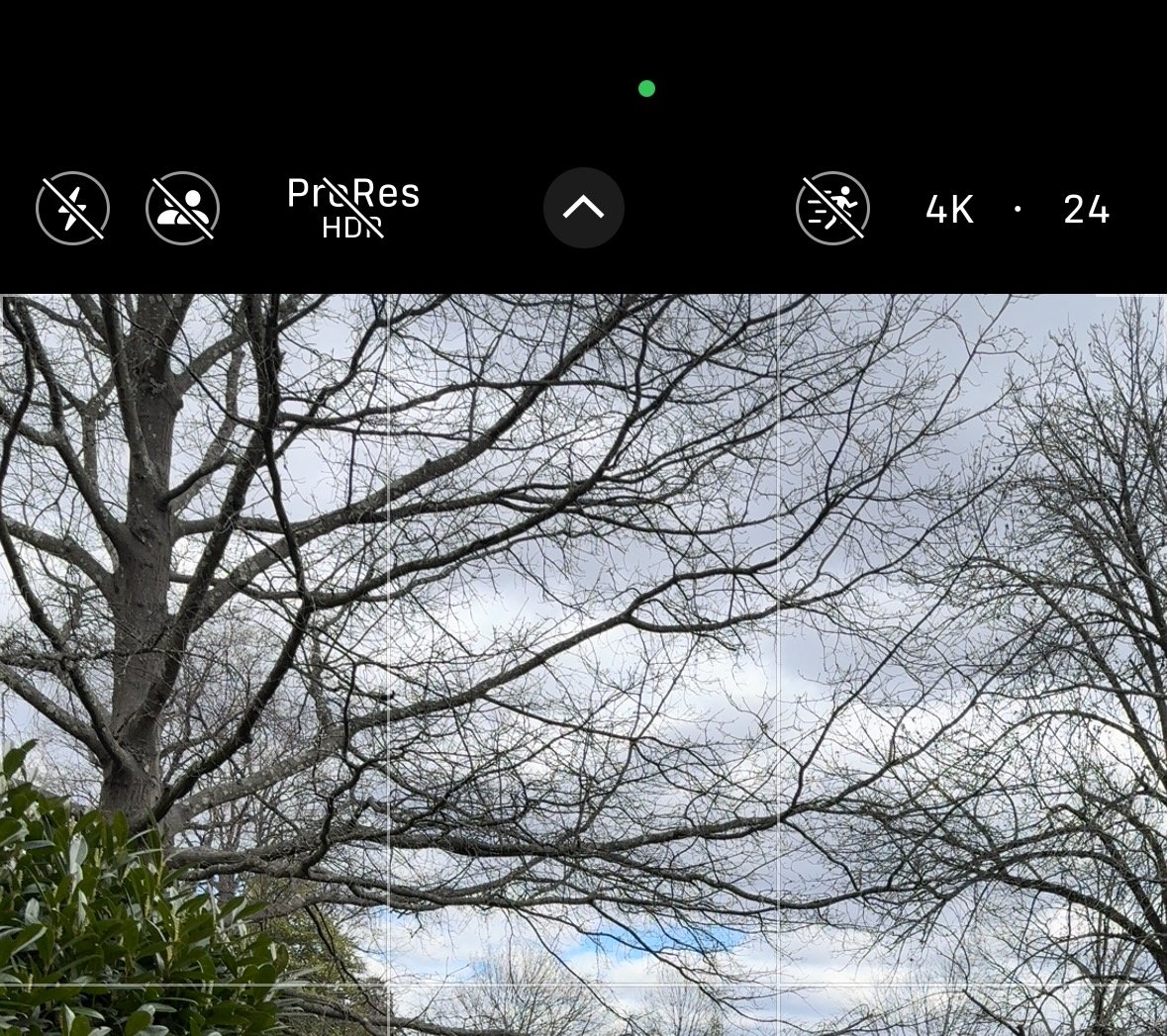
Aktivace ProRes přidá novou ikonu do horní části rozhraní fotoaparátu, která ukazuje, že ProRes je ve výchozím nastavení vypnuto.
ProRes musí být povoleno v telefonu a v sekci videa aplikace Fotoaparát. Po zapnutí ProRes se v horní části aplikace objeví nová možnost, i když je přeškrtnutá.
Kliknutím na ikonu ProRes povolíte záznam ProRes a zobrazíte, kolik místa má iPhone k dispozici pro interní záznam záznamu. Protože většina uživatelů bude mít neuvěřitelně omezený prostor, aplikace také poskytuje nástroj pro uvolnění místa.
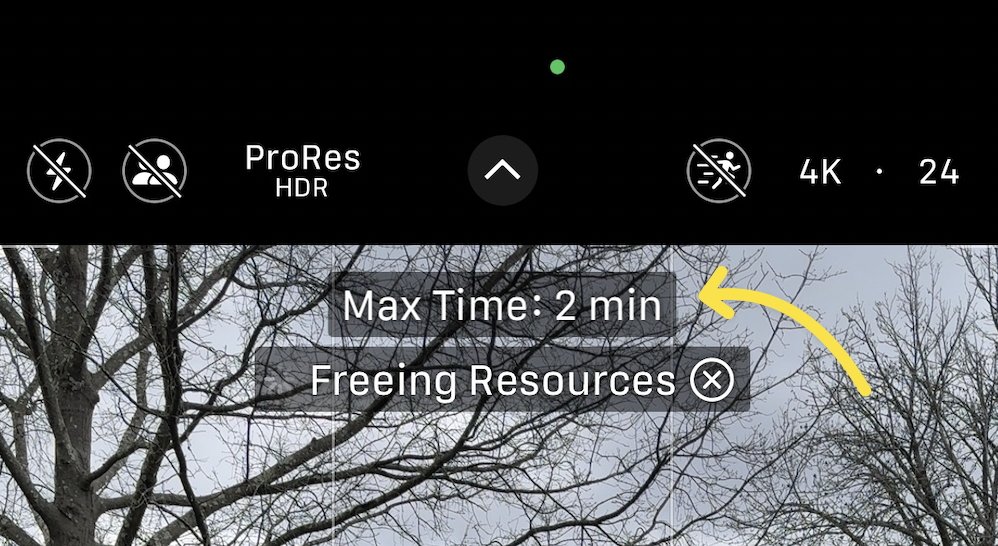
Ani velkokapacitní iPhone nemusí mít bez externího disku dostatek místa pro ProRes.
Video ProRes na iPhone 15 Pro – Hardwarová připojení a omezení
Jednou z nejlepších věcí na nahrávání záznamů ProRes na disk je bezproblémový proces. Jakmile je disk připojen přes USB, záznamová kapacita ProRes se aktualizuje a zachycený záznam se automaticky nahraje na tento disk.
Existují specifické hardwarové požadavky na disky i kabely, aby bylo možné nahrávat.
Jednotky musí mít rychlost záznamu a čtení přibližně 200 MB/s, což vylučuje použití tradičních pevných disků. Flash disky USB-C mohou používat média, která nedokážou udržet rychlost, kterou ProRes skutečně potřebuje.
Disky označené jako SSD jsou jedinou skutečnou volbou. Většina SSD, dokonce i těch levných, nahrává dostatečně rychle pro použití ProRes.
Výběr kabelů je složitější, protože základní standard USB-C uživatelům neumožňuje snadno rozlišovat mezi pouze napájecími kabely USB-C, nízkorychlostními kabely USB-C a vysokorychlostními kabely USB-C. Doporučujeme použít kabel určený pro USB 4, protože tyto mají více než dostatečnou kapacitu pro požadavky 200 MB/s.
Po nahrání záznamu lze disk připojit k Macu nebo iPadu a záznam lze zkopírovat do tohoto zařízení. Pro větší pohodlí lze záběry upravovat přímo na disku.

Mnoho tvůrců používá externí mikrofony a další nástroje ke zvýšení kvality svých videí. Rozbočovač usnadňuje připojení disků a externího zvukového zařízení a umožňuje použití televizorů s konektory HDMI jako monitorů – a o tom jsme již dlouze mluvili.
Fotoaparát BlackMagic
Nativní aplikace Apple Camera je dobrým nástrojem pro nahrávání videa, protože je vestavěná a zdarma. Existuje ještě lepší možnost, rovněž bezplatná, aplikace Blackmagic Camera od stejné společnosti, která vyrábí software pro úpravu videa DaVinci Resolve.
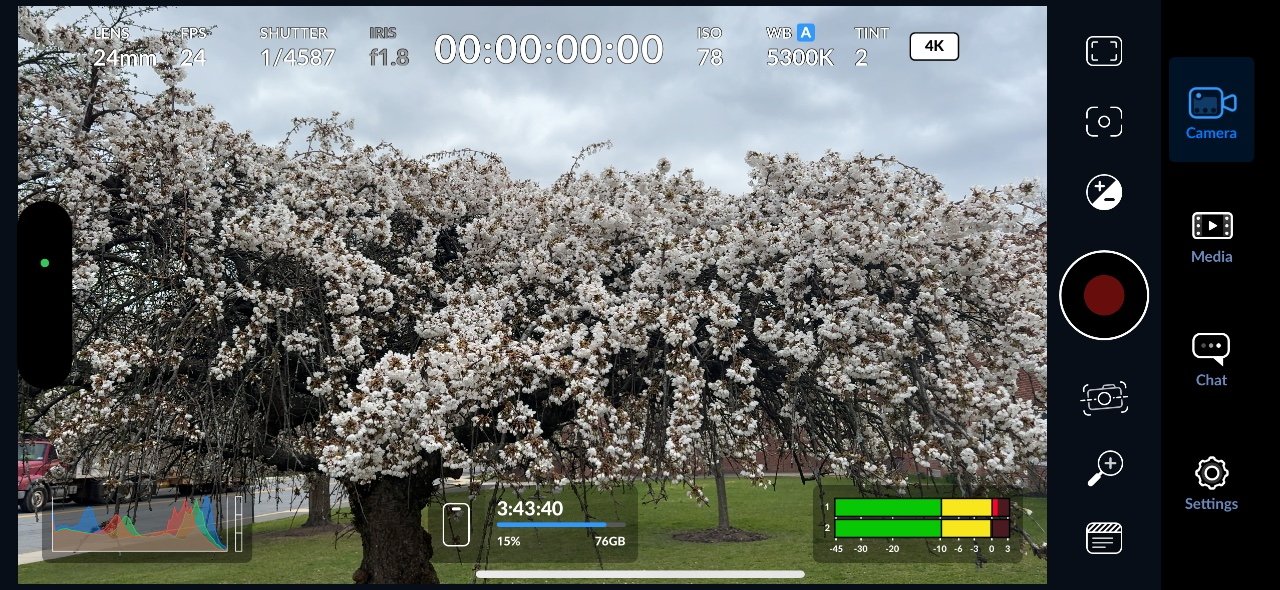
Bezplatná aplikace od Blackmagic má více funkcí a ovládacích prvků než vlastní aplikace fotoaparátu Apple.
Na rozdíl od aplikace Fotoaparát obsahuje aplikace Blackmagic Camera standardní profesionální nástroje, jako jsou úrovně zvuku, nastavitelná rychlost závěrky a ISO, indikátory zaostření a další. I když to tvůrce YouTube nezbytně nepotřebuje (a možná je pro nováčka videa matoucí), možnost přesně upravit nastavení iPhonu zjednodušuje a zpřesňuje proces nahrávání ve studiu nebo v terénu.
Uživatelé DaVinci Resolve a Blackmagic Cloud mohou bezdrátově přenášet záběry do cloudu pro úpravy bez připojení disku, čímž odpadá krok v kreativním procesu.
Ať už z nativní aplikace Fotoaparát nebo nástrojů jako Blackmagic Cloud, kabelové nebo bezdrátové, schopnost iPhonu nahrávat video ProRes dává tvůrcům výkonný, profesionální nástroj přímo do rukou.
Zdroj: appleinsider.com






